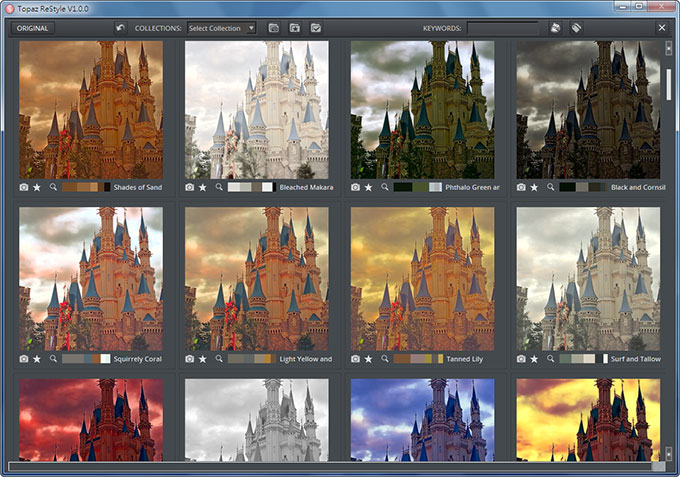
智慧型手機中有不少影像的APP,透過這些影像APP,可讓手機拍照中的照片變得更有特色,且內建就有多種不同的色彩特效風格,只要點一點立即就可套用,相當的方便,因此先前梅干也曾製作「梅問題色彩特效懶人包v1.1-日式淡雅風」,讓在Photoshop下也能像手機一樣,只要點一點立即就能套用,各種不同的色彩風格特效,但由於梅干的時間有限,所以好一陣子沒更新,就在想怎會沒有色彩模組外掛呢?想著想著最近就收到Topaz寄來的電子報,哈~沒想到最近他們終於也推出,色彩特效濾鏡外掛,內建有多種不同主題的色彩特效主題,讓Photoshop也能輕鬆的套用各種不同的色彩風格,且操控就跟使用手機的影像APP一樣的容易,現在就一塊來看看吧!
Topaz ReStyle:
外掛名稱:Topaz ReStyle
支援軟體:Photoshop CS4+、Aperture 2+、Lightroom 2+、iPhoto
適用平台:Windows XP+、MAC OSX
下載網址:http://www.topazlabs.com/restyle/
試用申請教學:http://www.minwt.com/ps/1258.html
支援軟體:Photoshop CS4+、Aperture 2+、Lightroom 2+、iPhoto
適用平台:Windows XP+、MAC OSX
下載網址:http://www.topazlabs.com/restyle/
試用申請教學:http://www.minwt.com/ps/1258.html
Step1
下載雙響安裝完用畢後,開啟Photoshop與照片,並選擇 濾鏡 / Topaz Labs / Topaz ReStyle。
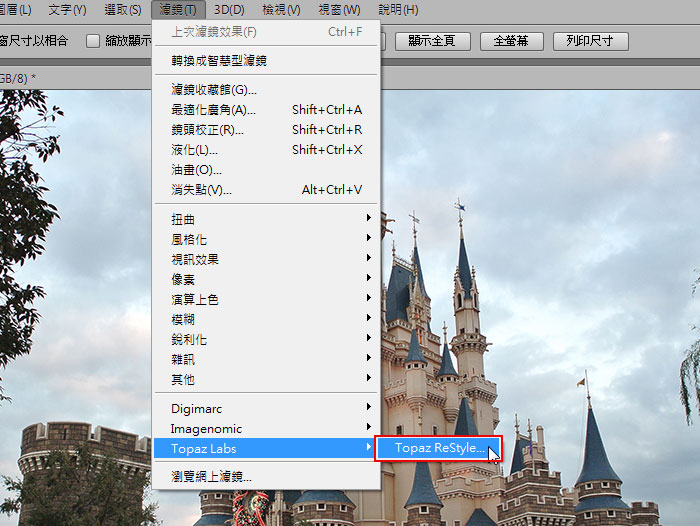
Step2
接著就會開啟Topaz ReStyle獨立工作視窗,從左上角的區塊中,可選擇要套用的色調類型。
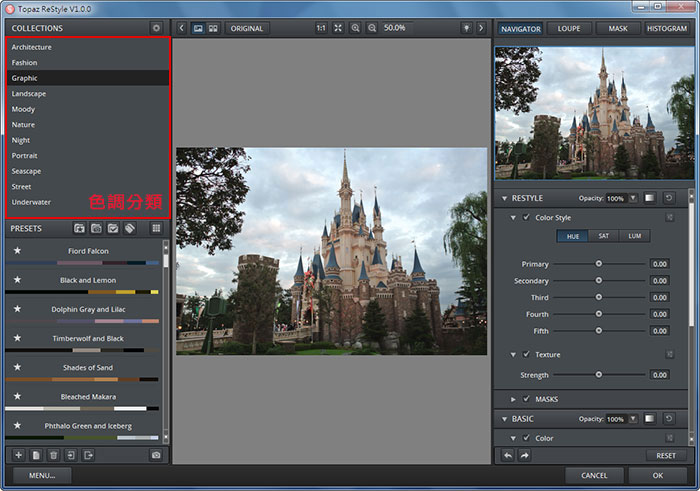
Step3
每個色彩特效的分類中,內建又有各種不同的色調主題,只要滑鼠滑入立即就會,模擬出套用後的畫面。
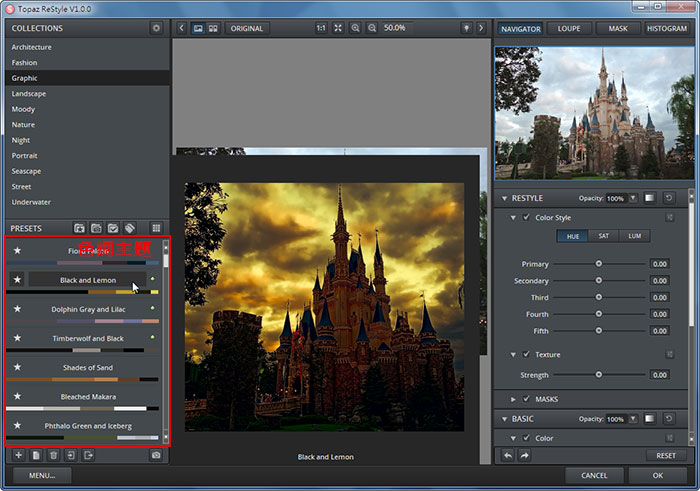
Step4
一個一個滑感覺太累的話,也可點上方的方格圖示。
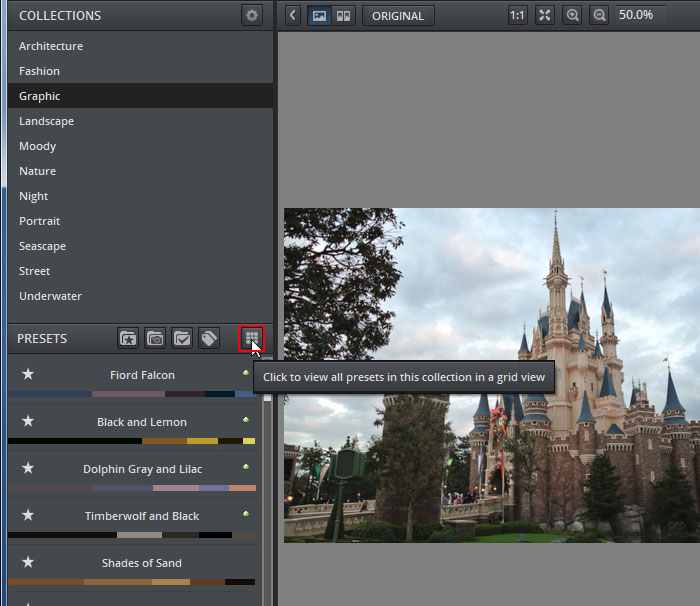
Step5
立即就會套用該分類下的,所有色彩主題風格的縮圖。
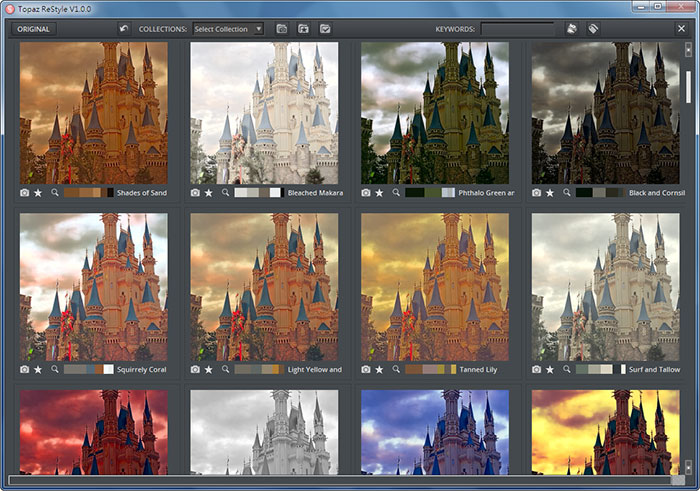
Step6
點一下套用後,還可針對套用後的色彩,再作微調。
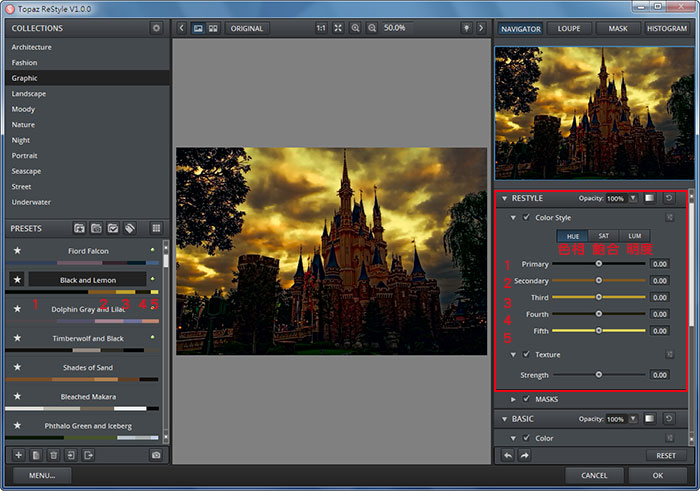
Step7
甚至透過BASIC面板中,也可再對照片進行色溫、色調、色階的調整。
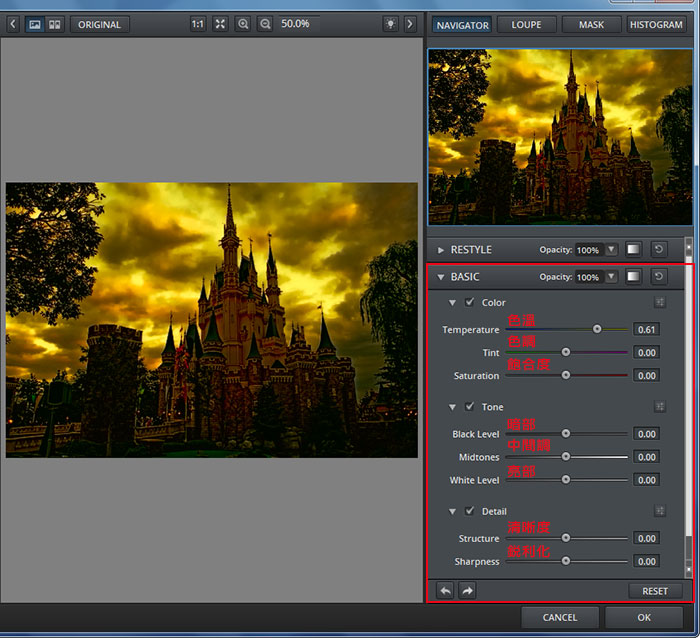
Step8
都套用好後,再按右下的OK鈕,接著再輸入30天的試用碼。
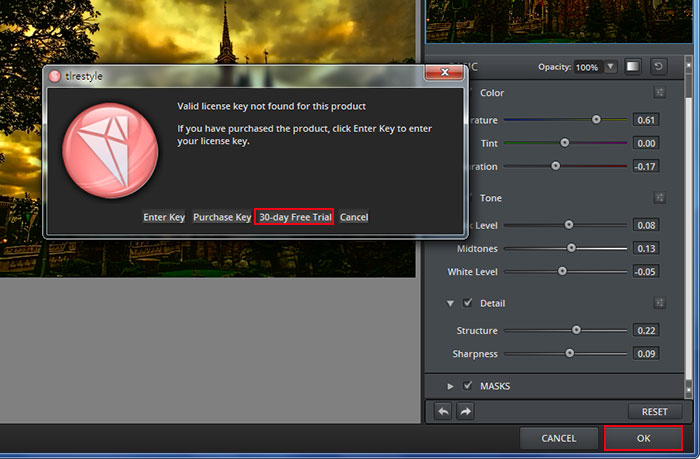
Step9
這樣就套用完畢啦!很簡單吧!

Step10
彈指間,就可將一張平凡的照片,變成多種不同風格的色彩特效啦!


